Crea un evento en Google Calendar
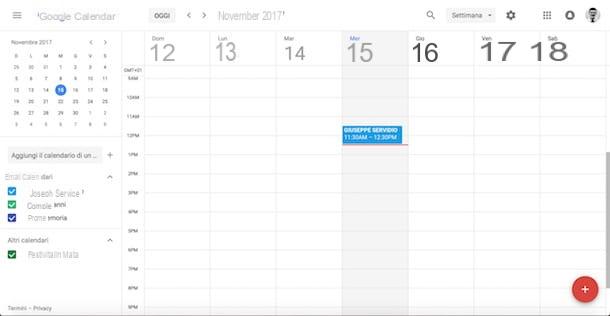
Lo primero que debes aprender a hacer para aprovecharlo al máximo calendario de Google Es a crear un evento. Para hacer esto, inicie sesión en su cuenta de Google haciendo clic aquí, luego haga clic en el símbolo (+) y, en el menú que aparece en pantalla, ingresa la descripción de tu compromiso en el campo Agregar título (por ejemplo, almuerzo con Luca o visita al médico). Luego seleccione el día donde tiene lugar el evento que está creando, elen punto, Su duraciónetc. usando los botones que ves en la pantalla (justo debajo del campo "Agregar título").
Si desea enriquecer el evento ingresando más detalles, use los comandos que se encuentran debajo del encabezado Detalles del evento: luego haga clic en el campo Agregar Direccion para ingresar al lugar donde tendrá que ir para asistir al evento; Agrega uno notificación al evento haciendo clic en los controles ubicados junto al símbolo campanilla; Agrega un recinto haciendo clic en el símbolo de presilla y / o agregar un descripción usando el editor que ves en la pantalla.
En la sección Invitadoen su lugar, ingrese el nombre o dirección e-mail de los usuarios a los que quieres invitar al evento: de esta forma todos recibirán un mensaje con la invitación. Si se acepta la invitación, recibirá una comunicación por correo electrónico. Cuando haya terminado de configurar todos estos parámetros, haga clic en el botón Ahorrar para guardar el evento recién creado en Google Calendar.

El procedimiento que acabo de describirle se puede realizar tanto en una PC como en un dispositivo móvil utilizando la aplicación Google Calendar para Android e iOS. Sin embargo, al realizar el procedimiento desde el móvil, debe dar un paso más para crear un evento: presione el símbolo (+), luego presione en el elemento Evento en el menú que aparece y, finalmente, crea el evento completando los campos que se muestran en la pantalla.
Comparte el calendario con otros usuarios
Google Calendar le permite compartir fácilmente sus calendarios con miembros de su familia, amigos, compañeros de trabajo y cualquier otro usuario del servicio. En la actualidad, sin embargo, esta operación solo se puede realizar desde un PC.
Para compartir un calendario con otros usuarios, primero abra Google Calendar iniciando sesión con las credenciales de su cuenta de Google y localice la sección Mis calendarios que se encuentra a la izquierda (si no ve sus calendarios, haga clic en el flecha para expandir el menú). Luego haga clic en el símbolo (...) ubicado junto al nombre del calendario que desea compartir y, en el menú que se abre, haga clic en el elemento Configuración y uso compartido.

En la página que se abre, busque la sección Comparte con personas específicas (se encuentra un poco más abajo), haga clic en la entrada Añadir personas y, en el cuadro que aparece, ingrese ele-mail o nombre de la persona con la que desea compartir el calendario. Luego haga clic en el elemento Enviar para invitar a un usuario a aceptar su invitación para compartir calendario.

Una vez que haya compartido un calendario con un usuario, haga clic en el símbolo flecha que se encuentra debajo de su nombre y seleccione una de las configuraciones para compartir disponibles: Ver solo disponible / ocupado (ocultar detalles), para permitir que el usuario vea solo parte de la información del calendario compartido; Ver todos los detalles del evento, para permitir la visualización de toda la información relacionada con el calendario; Realizar cambios en eventos, para permitir al usuario modificar eventos o Realizar cambios y administrar las opciones para compartir, para permitir al usuario modificar eventos y permitirle administrar las opciones de uso compartido disponibles.
Sincronice Google Calendar con sus dispositivos

¿Le gustaría sincronizar Google Calendar con sus dispositivos, pero no sabe cómo proceder? Nada más sencillo. Descargar elaplicación oficial de Google Calendar y luego inicie sesión con las credenciales de su cuenta de Google.
- Haga clic aquí para descargar Google Calendar en Android.
- Haga clic aquí para descargar Google Calendar en iOS (iPhone, iPad o iPod touch).
Después de descargar Google Calendar en su dispositivo, abra la aplicación, desplácese por las páginas de información que aparecen cuando se inicia y toque el botón OK. Luego inicie sesión ingresando sus credenciales en los campos correspondientes y presione el botón Inicia (si ya ha descargado algunas aplicaciones de Google en su dispositivo y ha iniciado sesión con sus credenciales, la aplicación puede iniciar sesión automáticamente).
Una vez que haya iniciado sesión, todos los eventos ubicados en su cuenta de Google se sincronizarán automáticamente en su dispositivo Android o iOS. ¿No es fantástico?
Si tiene un iPhone o iPad y desea ver los eventos de Google Calendar en elAplicación de calendario instalado "como estándar" en todos los dispositivos de la "manzana mordida", traído a la ajustes iOS (la aplicación con el ícono de engranaje gris ubicado en la pantalla de inicio), toque el elemento Cuenta y contraseña> Agregar cuenta> Google e ingrese sus credenciales de inicio de sesión de Google en los campos que ve en la pantalla.
Tan pronto como inicie sesión en su cuenta de Google, vaya a ON la palanca del interruptor ubicada al lado del artículo Calendarios (ya debería estar configurado en "ON" de forma predeterminada) y toque el elemento Ahorrar que se encuentra en la parte superior derecha.

Luego abre la aplicación Calendario, toca el elemento Calendarios y, como puede ver, todos los eventos en Google Calendar se han agregado y sincronizado en la aplicación.
Exportar e importar eventos en Google Calendar
¿Quiere importar los eventos que ha guardado en su calendario a Google Calendar? Bueno, en ese caso, primero debe exportar los eventos del calendario (por ejemplo, el calendario de Apple o el calendario de Outlook) y luego importarlos a Google Calendar. Ahora te explicaré cómo hacerlo.
Primero, abra la aplicación de calendario donde ha guardado sus eventos y busque la opción que le permite realizar laexportar archivos desde la aplicación de calendario que está usando (por ejemplo, si usa la aplicación de calendario de macOS, simplemente vaya a Archivo> Exportar> Exportar ...). Los archivos deben guardarse automáticamente en el CSV (si recuerdas, te hablé de los archivos CSV en un tutorial específico) en la ruta que elijas.
Una vez que haya guardado el archivo CSV que contiene los eventos que desea importar a Google Calendar en su computadora, puede pasar al siguiente paso y luego importar sus eventos. Luego acceda a Google Calendar desde su PC (actualmente no es posible importar eventos desde el móvil), haga clic en elengranaje ubicado en la parte superior derecha y, en el menú que aparece en la pantalla, haga clic en el elemento ajustes.

En la siguiente pantalla, haga clic en el elemento Importar y exportar que se encuentra a la izquierda y, en el submenú que aparece, haga clic en el elemento Importar. Luego haga clic en la entrada Seleccione el archivo de su computadora, elija el archivo CSV que acaba de exportar y guardar en su computadora, seleccione el calendario en el que desea importar los eventos haciendo clic en el menú Añadir al calendario y finalmente haga clic en la entrada Importar que se encuentra en la parte inferior derecha del cuadro "Importar".

Como por "magia", los archivos que importó se mostrarán en Google Calendar y, específicamente, en el calendario que seleccionó durante la fase de importación. Nada más sencillo.
Si usa Microsoft Outlook (el PIM incluido en el paquete de Office), puede sincronizar los eventos de Google Calendar con su PC siguiendo las instrucciones de mi tutorial sobre cómo sincronizar Google Calendar con Outlook.
En caso de problemas o dudas

En caso de problemas o dudas, no dudes en visitar la página de soporte de Google Calendar que el gigante de Mountain View ha instalado en su sitio web: allí encontrarás muchos artículos conteniendo información gracias a los cuales podrás resolver cualquier problema o duda.
El Centro de ayuda de Google Calendar está dividido en 7 secciones, cada una de las cuales trata un tema específico: desde cómo usar la aplicación Google Calendar hasta cómo resolver cualquier problema al sincronizar calendarios o importarlos y exportarlos.
Si incluso la página de soporte creada por Google no puede resolver sus dudas, comuníquese con Google a través de uno de los numerosos canales de soporte disponibles. En este sentido, harías bien en leer el tutorial en el que explico en detalle cómo contactar con Google. Estoy seguro de que esta lectura también le resultará muy útil.
Google Calendar: cómo funciona

























